Jedan od čestih problema u Windowsu XP je kada Windows automatski, prilikom čestih grešaka u čitanju sa diskova, prebaci režim transfera sa DMA u PIO. Nakon što prebaci režim u PIO, Windows nam uglavnom ne dozvoljava da vratimo režim nazad u DMA putem Device Managera. Rešavanje ovog problema zahteva poznavanje rada sa Registry Editorom i Device Managerom.
Kako otvoriti Device Manager:
– Desni klik na My Computer > Manage > System Tools > Device Manager.
– Desni klik na My Computer > Properties > Hardware > Device Manager.
Kako otvoriti Registry Editor:
-Start > Run > kucajte regedit > OK.
Ukratko o simptomima
– Glavni simptom: U Device Manageru ne možete nikako da vratite PIO mode u DMA if available. Ukoliko nemate ovaj problem, nemojte dalje čitati ovaj post.
– Proces explorer.exe se „zakucava“ prilikom kopiranja fajlova i mnogo opterećuje procesor, ikone na radnoj površini nestaju i pojavljuju se nakon dužeg vremena.
– Čitav sistem radi usporeno, Windows se usporeno podiže i teško učitava programe.
– Diskovi ne mogu da se narežu, dobijaju se „buffer underrun“ greške.
– Kvalitet puštanja videa sa DVD-a i CD-a je usporen i loš, a nekad i nemoguć.
Ukoliko imate ove simptome, ili neke od njih u kombinaciji sa prvim simptomom, pogledajte rešenje ovog problema u nastavku posta.
Prvi korak
U prvom koraku potrebno je uraditi sledeće:
– Otvorite Device Manager, idite na
IDE ATA/ATAPI controllers > Primary IDE channel > Advanced settings i na
IDE ATA/ATAPI controllers > Secondary IDE channel > Advanced settings.
Dobićete dijalog sledećeg izgleda:
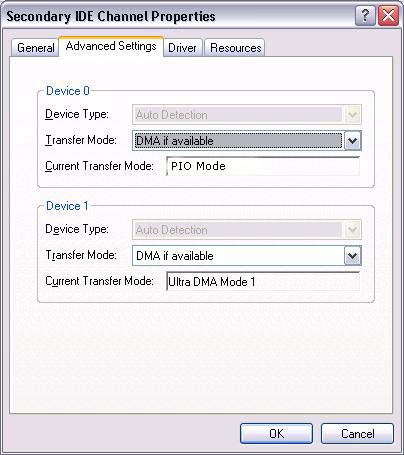 Ukoliko kod Uređaja 0 ili Uređaja 1 (Device 0/Device 1) primarnog ili sekundarnog IDE kanala pod Current Transfer Mode imate “PIO Mode”, u padajućoj listi “Transfer Mode” odaberite “DMA if available” i zatvorite dijalog klikom na dugme OK. Restartujte računar.
Ukoliko kod Uređaja 0 ili Uređaja 1 (Device 0/Device 1) primarnog ili sekundarnog IDE kanala pod Current Transfer Mode imate “PIO Mode”, u padajućoj listi “Transfer Mode” odaberite “DMA if available” i zatvorite dijalog klikom na dugme OK. Restartujte računar.
Ukoliko posle ovoga i dalje imate “PIO Mode”, iako ste prebacili na DMA, pogledajte rešenje u koraku 2.
Drugi korak
Za ovaj korak potrebno je da imate osnovno poznavanje rada u Registry Editoru. Ukoliko nemate iskustva, najbolje da ovaj korak uradi neko ko ima iskustva sa “prčkanjem” po registru, jer ako uradite nešto nepredviđeno, može doći do pada sistema. Radite ovo na sopstveni rizik! (Nemojte da vas ovo zaplaši 🙂 )
Otvorite Registry Editor i idite u foldere
[HKEY_LOCAL_MACHINE\HARDWARE\DEVICEMAP\Scsi\Scsi Port 0]
[HKEY_LOCAL_MACHINE\HARDWARE\DEVICEMAP\Scsi\Scsi Port 1]
U ovim folderima postavite vrednosti ključeva DMAEnabled na 1.
Dalje, idite u foldere
[HKEY_LOCAL_MACHINE\SYSTEM\CurrentControlSet\Control\Class\{4D36E96A-E325-11CE-BFC1-08002BE10318} 0001]
[HKEY_LOCAL_MACHINE\SYSTEM\CurrentControlSet\Control\Class\{4D36E96A-E325-11CE-BFC1-08002BE10318} 0002]
(Možda ćete imati i 0003,0004 itd., proverite sve ove foldere)
Obrišite ključeve MasterIdDataCheckSum i SlaveIdDataCheckSum (ukoliko ovi ključevi ne postoje, ne brinite)
Obrišite ključeve MasterDeviceDetectionTimeout i SlaveDeviceDetectionTimeout (takođe, ukoliko ovi ključevi ne postoje, ne radite ništa)
Kreirajte DWORD ključ sa nazivom ResetErrorCountersOnSuccess i postavite njegovu vrednost na 1. Ovu vrednost kreirajte u svakom folderu 0001,0002,0003 itd. Vodite računa da ovde ne spada folder 0000, tj. u njemu ništa ne menjajte.
Restartujte računar. Nakon restarta bi kod svakog priključenog diska ili CD/DVD uređaja trebalo da stoji “DMA if available” i odgovarajući DMA režim.
Na ovaj način uspešno sam rešio probleme na više računara, tj. na svakom koji je imao ovaj problem. Rešavanje je na svim tim računarima proteklo bez ikakvih problema i posledica po sistem.
Zašto se ovo uopšte dešava?
Na kraju, ukoliko vas zanima, navešću neke od razloga zašto se ove greške sa DMA režimom dešavaju. Postoji više razloga:
- Izgrebani i slabo čitljivi CD/DVD diskovi;
- Loše narezani diskovi (loše urađen multisession, nekompatibilni rezači);
- Loš firmver u samim CD/DVD čitačima;
- Loši ili neodgovarajući ATA kablovi kojima su optički uređaji ili tvrdi diskovi povezani sa matičnom pločom;
- Nečitljivi sektori na tvrdim diskovima, mehanička oštećenja ili elektronika diska na izdisaju.

